Radera enkelt allt innehåll och inställningar på iPhone, iPad eller iPod helt och permanent.
- Rensa skräppostfiler från iPhone
- Rensa iPad-cache
- Rensa iPhone Safari Cookies
- Rensa iPhone Cache
- Rensa iPad-minnet
- Rensa iPhone Safari History
- Ta bort iPhone-kontakter
- Ta bort iCloud Backup
- Ta bort iPhone-e-postmeddelanden
- Ta bort iPhone WeChat
- Radera iPhone WhatsApp
- Ta bort iPhone-meddelanden
- Ta bort iPhone-foton
- Radera iPhone-spellista
- Ta bort lösenord för iPhone-begränsningar
Rensa cookies på iPad med bekväma tekniker
 Postat av Lisa Ou / 29 april 2024 09:00
Postat av Lisa Ou / 29 april 2024 09:00 Hur rensar jag cookies på min iPad? Det har fungerat dåligt på sistone, så min kusin rådde mig att rensa dess cookies, eftersom de kan ha hopats under åren i olika delar av min enhet. Min fråga är, är det säkert? Om så är fallet, hur utför jag rensningsprocessen på min iPad? Det är första gången jag tar bort dem, så någons hjälp skulle betyda mycket. Tack!
Cookies är data som din iPad hämtar från de webbplatser du besöker. De är bara små bitar, så de kanske aldrig har fångat din uppmärksamhet eftersom de bara använder lite utrymme på enheten. Men många föredrar att ta bort dem för olika ändamål, och du kanske också vill överväga det. Följande delar kommer att presentera varför det är viktigt att rensa cookies på din iPad. På så sätt försvinner dina tvekan om att rensa dessa data, vilket låter dig göra det bästa för din enhet. Sedan kommer cookies-rensningsmetoderna att följas med riktlinjer.


Guide Lista
FoneLab iPhone Cleaner är den bästa iOS-datarensaren som enkelt kan radera allt innehåll och inställningar eller specifika data på iPhone, iPad eller iPod Touch.
- Rengör oönskade data från iPhone, iPad eller iPod touch.
- Radera data snabbt med engångsskrivning, vilket kan spara tid för många datafiler.
- Det är säkert och enkelt att använda.
Del 1. Varför är det viktigt att rensa cookies på iPad
Som nämnts är cookies bara små bitar av data på din iPad. Men om du har använt enheten i flera år och aldrig har tänkt på att rensa kakorna som den har lagrat, kan dessa små bitar hopa sig och få ett stort utrymme i din lagring. Att behålla dem kan således leda till dålig prestanda för iPad på grund av otillräckligt utrymme.
Förutom det innehåller cookies information som du tillhandahåller på enheten. Det är främst för att göra din webbupplevelse snabbare, tack vare data som sparas som cookies. Problemet med detta är dock att det kan leda till säkerhetsproblem med tiden. Eftersom din information sparas i cookies kan andra misstänkta appar eller webbplatser komma åt dem och få din privata data.
Samtidigt är att återställa webbplatserna också en bra anledning att rensa cookies på din iPad. När kakorna som innehåller dina tidigare data har raderats kommer webbplatsen du har besökt att uppdateras. Därför rekommenderas starkt att ibland rensa din iPads cookies. Det är fördelaktigt för olika ändamål, som enhetens prestanda, säkerhet, etc.
Del 2. Hur man rensar cookies på iPad-webbläsare
De flesta cookies som förvärvas av en enhet som en iPad kommer från appar som surfar. Eftersom många webbläsare är tillgängliga på en iPad inkluderade vi procedurerna för de tre ledande apparna nedan. På så sätt kan du rensa deras cookies i vilken webbläsare du än använder på enheten. Varje app har trots allt sina fördelar, varför det inte är förvånande om du använder dem alla på din iPad.
Metod 1. Rensa cookies i webbläsaren Safari
Safari är Apples standardapp för surfning på sina enheter. Du hittar den på en iPad, iPod Touch, iPhone, Mac och andra Apple-produkter. Därför är det inte konstigt att det är den mest använda webbläsaren världen över för iPadOS-användare. Och eftersom det är det mest använda, hopar sig förmodligen kakorna som den förvärvar mer än de andra, speciellt om du ännu inte har hunnit rensa dem en enda gång. Tack och lov kan du enkelt ta bort dem via appen Inställningar, som har en Safari-sektion som innehåller webbläsarens alternativ, vilket gör processen tillgänglig.
Observera de enkla instruktionerna för att förstå hur du rensar cookies i en iPad Safari-webbläsare:
steg 1Starta din iPad Inställningar applikation, och när gränssnittet visas, bläddra till den nedre delen. Du kommer att se Safari alternativ längs vägen, så tryck på det.
steg 2Bläddra igen på följande skärm och markera sedan Rensa historik och webbplatsdata fliken när den dyker upp. Du måste bekräfta åtgärden för att rensa webbläsarens cookies om du uppmanas.
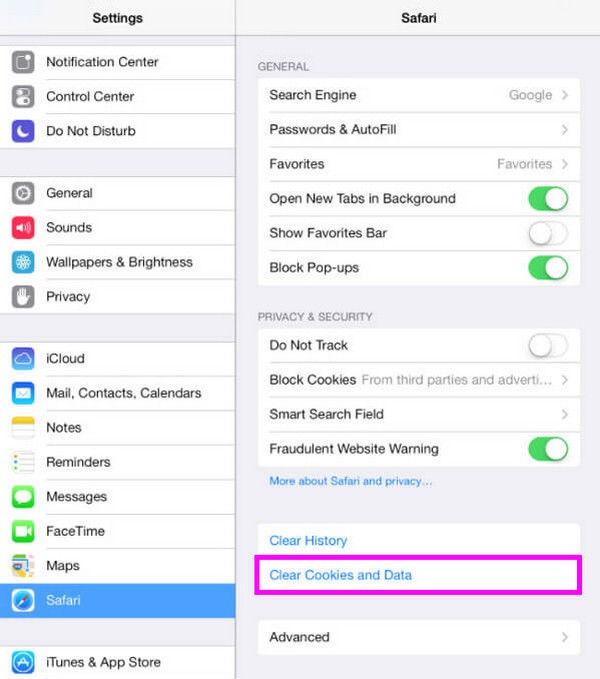
Kom ihåg att radering av cookies i din iPads Safari-webbläsare också påverkar webbhistoriken. Tyvärr erbjuder enheten inte en metod som bara tar bort cookies. Processen inkluderar automatiskt webbläsarappens övriga data i raderingen.
FoneLab iPhone Cleaner är den bästa iOS-datarensaren som enkelt kan radera allt innehåll och inställningar eller specifika data på iPhone, iPad eller iPod Touch.
- Rengör oönskade data från iPhone, iPad eller iPod touch.
- Radera data snabbt med engångsskrivning, vilket kan spara tid för många datafiler.
- Det är säkert och enkelt att använda.
Metod 2. Rensa cookies i webbläsaren Chrome
Omvänt är Chrome inte en standard eller förinstallerad webbläsare på en iPad eller andra Apple-enheter. Den är dock lika populär, om inte den mest, över hela världen. Det är därför många användare installerar och litar på det även om de redan har Safari på sina iPads. Så om du är bland de användare som har installerat Chrome använder du det förmodligen mer än de andra, vilket gör att det får fler cookies från olika webbplatser. Men eftersom det inte är förinstallerat, till skillnad från Safari, är sättet att rensa dess cookies inte på Inställningar. Du kan rensa dess skräp direkt i webbläsarappen.
Följ den säkra proceduren nedan för att radera cookies på en iPad Chrome-webbläsare:
steg 1Gå till din iPad krom appen och tryck sedan på Snarare ikonen på dess ursprungliga gränssnitt. När alternativen visas på den högra skärmen, tryck på Rensa surfhistoriken alternativ.
steg 2Välj sedan alternativet med Cookies från datatyperna. Tryck sedan på Rensa surfhistoriken för att snabbt radera dina valda data. När du är klar, tryck Färdig för att avsluta processen.
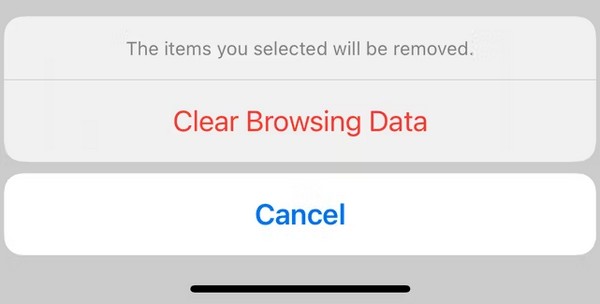
Metod 3. Rensa cookies i webbläsaren Firefox
Firefox är en annan välkänd webbläsarapp över hela världen. Den kanske inte används lika mycket som de tidigare webbläsarna, men den är fortfarande betrodd av många världen över. Precis som Chrome är den inte inbyggd i iPad eller andra Apple-enheter, så du måste installera den om du vill använda den. Det har också sina fördelar, som dess tighta säkerhet. Därför använder du det förmodligen mycket om du har det på din enhet, vilket gör att webbläsaren kan hämta många cookies från de webbplatser du besöker. Lyckligtvis är det också problemfritt att rensa dess skräp, eftersom du kan utföra processen direkt i webbläsaren.
Emulera de lämpliga stegen nedan för att bemästra hur du rensar cookies från en iPad Firefox-webbläsare:
steg 1Navigera till firefox webbläsare på din iPad och välj sedan omedelbart ikonen med tre streck. Välja Inställningar från alternativen, titta sedan under Integritetspolicy sektion.
steg 2Därefter väljer du Datahantering och välj Cookies val bland webbläsardatatyperna. Slutligen, slå Rensa privata data för att ta bort dem från din iPad.
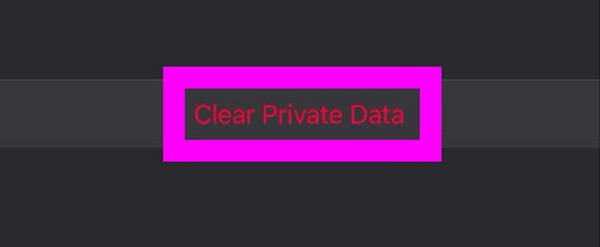
Del 3. Hur man rensar cookies på andra iPad-appar
Även om webbläsarappar lagrar de flesta cookies på en iPad, köper andra appar dem också. Till exempel sparar appar för sociala medier din information genom cookies för att göra laddningen snabbare. Till skillnad från webbläsarna har de andra procedurer för att rensa cookies.
FoneLab iPhone Cleaner är den bästa iOS-datarensaren som enkelt kan radera allt innehåll och inställningar eller specifika data på iPhone, iPad eller iPod Touch.
- Rengör oönskade data från iPhone, iPad eller iPod touch.
- Radera data snabbt med engångsskrivning, vilket kan spara tid för många datafiler.
- Det är säkert och enkelt att använda.
Sätt 1. Rensa cookies på andra iPad-appar på Inställningar
Precis som Safari görs radering av cookies på de andra iPad-apparna i appen Inställningar. De har dock inte samma process eftersom inte alla appar har ett särskilt avsnitt i Inställningar. De flesta kan bara hanteras i iPad-lagringssektionen, där du kan se alla installerade appar. Men oroa dig inte; det påverkar inte bekvämligheten med cookie-clearing-proceduren eftersom stegen är tillgängliga, särskilt om du bara har en app att rensa.
Använd de outmanande stegen nedan för att avgöra hur du blir av med cookies på iPad-appar i appen Inställningar:
steg 1Komma till Inställningar och omedelbart gå till Allmänt alternativ. När alternativen visas väljer du iPad Lagring, och de installerade apparna kommer att materialiseras på din skärm.
steg 2Välj sedan din valda app, och dess information kommer att visas i följande gränssnitt. Sedan, slå Avlastningsapp för att ta bort lite skräp från appen, inklusive cookies. Du kan också bli ombedd att bekräfta åtgärden för att slutföra processen.
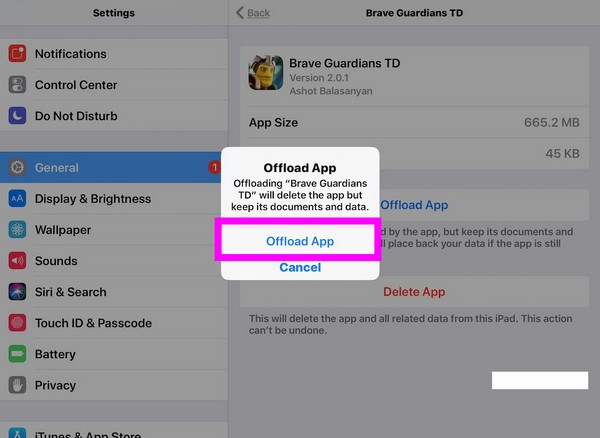
Som du kan se är den här metoden smärtfri för dem med bara en eller några få appar för att rensa cookies. Den här metoden kommer dock att vara tidskrävande om du tänker rensa alla dina iPad-appars cookies. Så fortsätt till nästa process istället om du vill att den ska gå snabbare.
Sätt 2. Rensa cookies på andra iPad-appar med FoneLab iPhone Cleaner
FoneLab iPhone Cleaner är ett användbart verktyg för användare av iOS- och iPadOS-enheter. Som namnet indikerar kan den rensa olika aspekter av din enhet, inklusive skräpfiler som cookies. Att installera det på din dator kommer därför att hjälpa till att rensa din iPad-apps cookies på en gång. Bortsett från det kommer att ta bort appcookies med det här programmet radera annat skräp, vilket avsevärt minimerar risken för otillräcklig lagring och andra säkerhetsproblem.
Samtidigt är skräpfiler inte de enda data som FoneLab iPhone Cleaner kan rensa. Du kan också lita på att den raderar stora filer, foton och oönskade appar. Det hjälper dig att hantera dina iPad-data genom att enkelt radera onödiga filer. Dessutom låter det dig förhandsgranska objekten innan de raderas, vilket låter dig välja dina filer mer lämpligt. Därför gynnar din iPad och andra iOS-enheter att installera denna städare, särskilt med dess nybörjarvänliga gränssnitt.
FoneLab iPhone Cleaner är den bästa iOS-datarensaren som enkelt kan radera allt innehåll och inställningar eller specifika data på iPhone, iPad eller iPod Touch.
- Rengör oönskade data från iPhone, iPad eller iPod touch.
- Radera data snabbt med engångsskrivning, vilket kan spara tid för många datafiler.
- Det är säkert och enkelt att använda.
Förstå de smärtfria riktlinjerna nedan för att rensa cookies på iPad med FoneLab iPhone Cleaner:
steg 1Ladda ner Fonelab iPhone Cleaner-verktyget med hjälp av Gratis nedladdning fliken på programmets officiella webbplats. När installationsprogrammet har sparats öppnar du det för att automatiskt fortsätta med installationen, vilket också laddar ner de väsentliga komponenterna. Senare kommer ett Start-alternativ att dyka upp, så kryssa i det, och städprogrammet kommer att startas på skrivbordet.
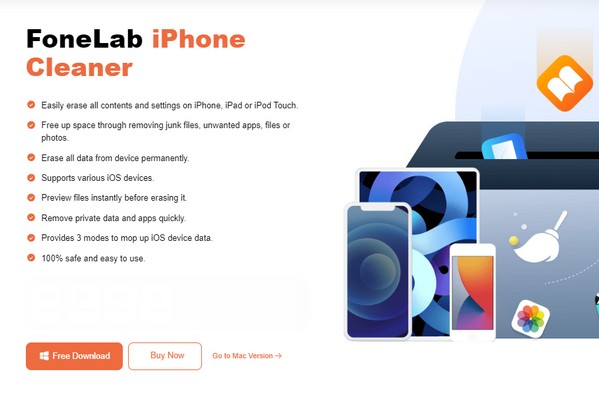
steg 2När du har startat huvudgränssnittet måste du ansluta iPad via en blixtkabel och trycka på alternativet Trust när det dyker upp. På så sätt får programmet åtkomst till din enhet och visar Quick Scan flik. Klicka på den och när skanningsprocessen är klar klickar du på Gratis upprymme alternativet i gränssnittets vänstra avsnitt.
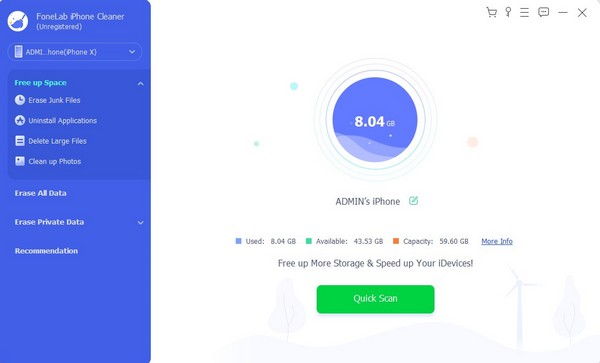
steg 3Programmet visar sedan skräpfilerna som är lagrade på din iPad, inklusive cookies på dina appar, bildcacher, ogiltiga filer och mer. Markera kryssrutorna för det skräp du vill eliminera och tryck sedan på Radera knappen i det nedersta området efteråt. Din valda skräpdata kommer sedan att raderas, vilket ger den mer utrymme och förbättrar dess prestanda.
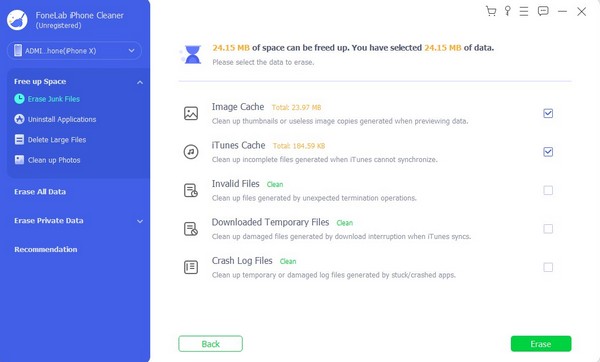
Del 4. Vanliga frågor om hur man rensar cookies på iPad
FoneLab iPhone Cleaner är den bästa iOS-datarensaren som enkelt kan radera allt innehåll och inställningar eller specifika data på iPhone, iPad eller iPod Touch.
- Rengör oönskade data från iPhone, iPad eller iPod touch.
- Radera data snabbt med engångsskrivning, vilket kan spara tid för många datafiler.
- Det är säkert och enkelt att använda.
1. Är cookies skadliga för min iPad?
Det beror på. I allmänhet är cookies inte skadliga eftersom de hjälper vissa aktiviteter att laddas snabbare på din iPad. Du måste dock hantera dem då och då för att undvika att ha ett för stort antal cookies. Om inte kan det leda till att din enhet fungerar dåligt eller riskerar din privata data eftersom den innehåller din information. Så det bästa du kan göra är att hantera dem väl eftersom de inte är särskilt farliga för iPad.
2. Raderar jag lösenord på min iPad när jag raderar cookies?
Ja det gör det. Som nämnts innehåller cookies din information, inklusive de lösenord du anger på webbplatser eller appar. Så förvänta dig att bli utloggad från ditt konto om du rensar cookies på en viss webbplats. Men det är okej eftersom det kommer att hålla din enhet säkrare och du kan alltid logga in igen senare.
Tack för att du umgicks och skaffade informationen i den här artikeln. Vi försäkrar dig att ovanstående metoder är de mest effektiva och har höga framgångsfrekvenser.
FoneLab iPhone Cleaner är den bästa iOS-datarensaren som enkelt kan radera allt innehåll och inställningar eller specifika data på iPhone, iPad eller iPod Touch.
- Rengör oönskade data från iPhone, iPad eller iPod touch.
- Radera data snabbt med engångsskrivning, vilket kan spara tid för många datafiler.
- Det är säkert och enkelt att använda.
